- Baza wiedzy
- Treść
- Witryna internetowa i strony docelowe
- Uruchom test A/B na stronie
Uruchom test A/B na stronie
Data ostatniej aktualizacji: 20 października 2025
Dostępne z każdą z następujących podpisów, z wyjątkiem miejsc, w których zaznaczono:
-
Content Hub Professional, Enterprise
Testy A/B pozwalają przetestować dwie wersje strony pod tym samym adresem URL, aby sprawdzić, która z nich działa lepiej. Połowa odwiedzających zobaczy jedną wersję strony, podczas gdy druga połowa zobaczy wersję alternatywną.
Możesz porównać wydajność każdej wersji w danych wydajności strony, a następnie wybrać zwycięską odmianę. Spowoduje to ustawienie zwycięskiej wersji jako jedynej działającej wersji strony i przywrócenie drugiej wersji do wersji roboczej.
Zanim zaczniesz
- Dowiedz się więcej o tym, jak przeprowadzić test A/B z bloga marketingowego HubSpot.
- Zdecyduj, co chcesz przetestować. HubSpot zaleca testowanie jednej zmiennej na raz, aby śledzić wyraźną przyczynę i skutek.
- Utwórz nową stronę lub wybierz istniejącą stronę, która posłuży jako wersja kontrolna testu A/B.
Skonfiguruj test A/B
Test A/B można przeprowadzić na dowolnej opublikowanej stronie. Jeśli Twoja strona jest częścią grupy wielojęzycznej, możesz przeprowadzić test dla każdej wersji językowej.
-
Przejdź do swojej zawartości:
- Strony witryny: Na swoim koncie HubSpot przejdź do Treści > Strony witryny.
- Strony docelowe: Na swoim koncie HubSpot przejdź do Treści > Strony docelowe.
- Kliknij nazwę swojej strony.
- W menu na lewym pasku bocznym kliknij ikonę testIcon Test, a następnie kliknij Test A/B. Możesz także kliknąć menu Plik i wybrać Nowy > Uruchom test A/B w górnej części strony.
- W oknie dialogowym wprowadź nazwę dla każdej odmiany strony, a następnie kliknij przycisk Utwórz odmianę.
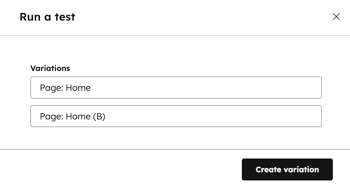
- W edytorze treści zaktualizuj zawartość odmiany strony. Zaleca się rozważenie przetestowania następujących zmiennych:
- CTA: eksperymentuj z różnymi wezwaniami do działania. Możesz przetestować baner lub osadzony przycisk na stronie.
- Kopia: eksperymentuj z formatowaniem i stylem treści. Możesz przetestować zwykłe akapity w porównaniu z wypunktowaniami lub dłuższy blok tekstu w porównaniu z krótszym blokiem tekstu.
- Media: eksperymentuj z różnymi obrazami lub filmami, aby zobaczyć, jak wpływa to na współczynnik konwersji.
- Pola formularza: eksperymentuj z długością formularza. Możesz przetestować prośbę tylko o adres e-mail w porównaniu z prośbą o więcej informacji.
Uwaga: obie wersje strony będą miały ten sam rzeczywisty adres URL, ale różne adresy URL podglądu do testowania.
- Aby przełączyć się na edytowaną odmianę strony, kliknij menu rozwijane test test variation w lewym górnym rogu i wybierz odmianę.

- Aby rozpocząć test, kliknij Publikuj w prawym górnym rogu, a następnie kliknij Publikuj teraz w oknie dialogowym. Spowoduje to uruchomienie obu wersji strony.
W ramach tej samej sesji odwiedzającym zostanie wyświetlona ta sama wersja treści testowanej A/B. Po zakończeniu sesji wyświetlana wersja treści zostanie losowo wybrana dla następnej sesji.
Przeglądanie wyników testów A/B
Gdy odwiedzający zaczną angażować się w oba warianty strony, możesz przejrzeć wyniki testu.-
Przejdź do treści:
- Strony witryny: Na swoim koncie HubSpot przejdź do Treści > Strony witryny.
- Strony docelowe: Na swoim koncie HubSpot przejdź do Treści > Strony docelowe..
- Najedź kursorem na nazwę strony z testem A/B, a następnie kliknij opcję Wydajność.
- Kliknij kartę Wyniki testu.
- Kliknij menu rozwijane Zakres dat i Częstotliwość i wybierz ramy czasowe wyników, które chcesz przeanalizować.
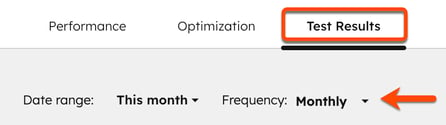
- Kliknij nagłówek kolumny w tabeli, aby posortować wyniki według określonej metryki.
- Aby wybrać wariant jako zwycięzcę testu, najedź kursorem na wariant i kliknij Wybierz jako zwycięzcę. Wariant przegrany nie będzie już wyświetlany.

- Jeśli chcesz ponownie uruchomić test A/B na wariancie, który przegrał, najedź kursorem na wariant i kliknij Uruchom ponownie ten wariant.
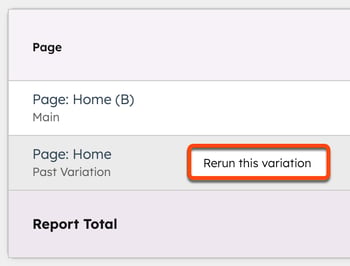
Uwaga: jeśli ponownie uruchomisz wariant z testu A/B, zostanie on natychmiast opublikowany .